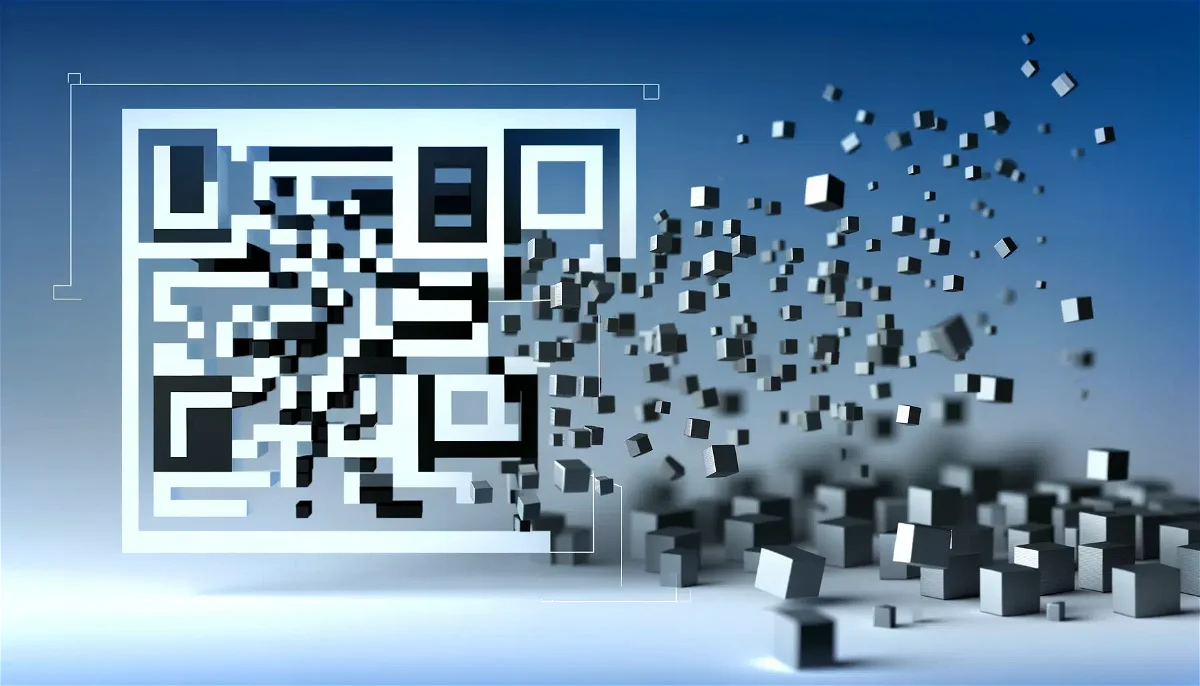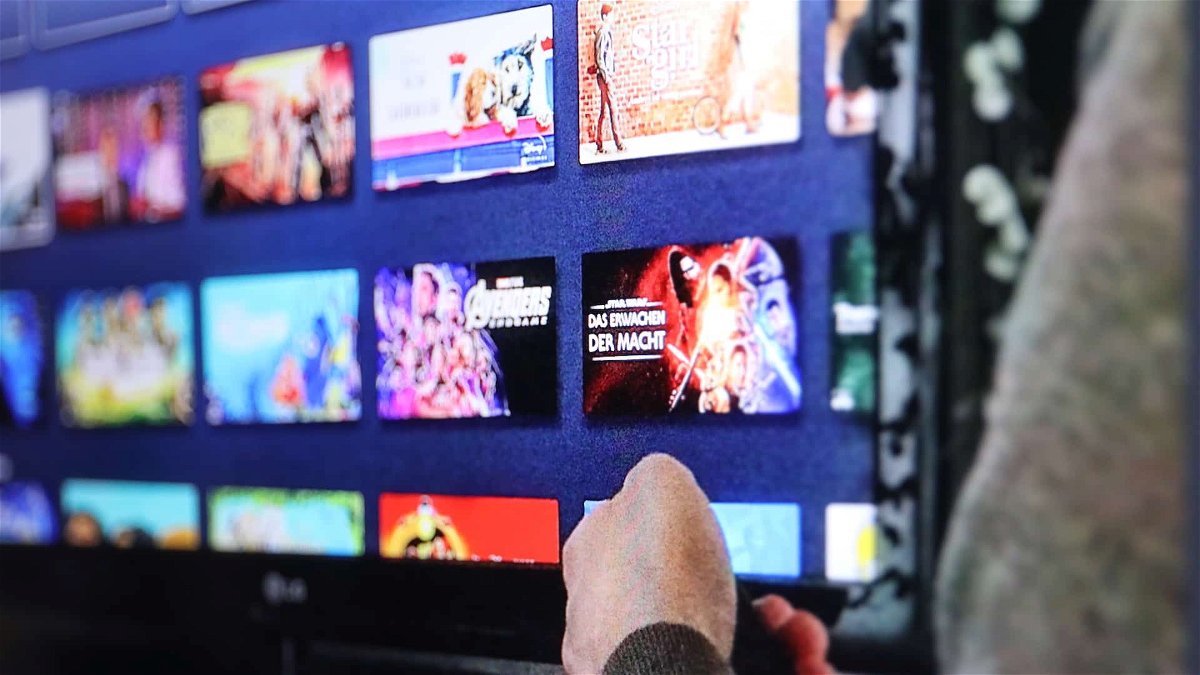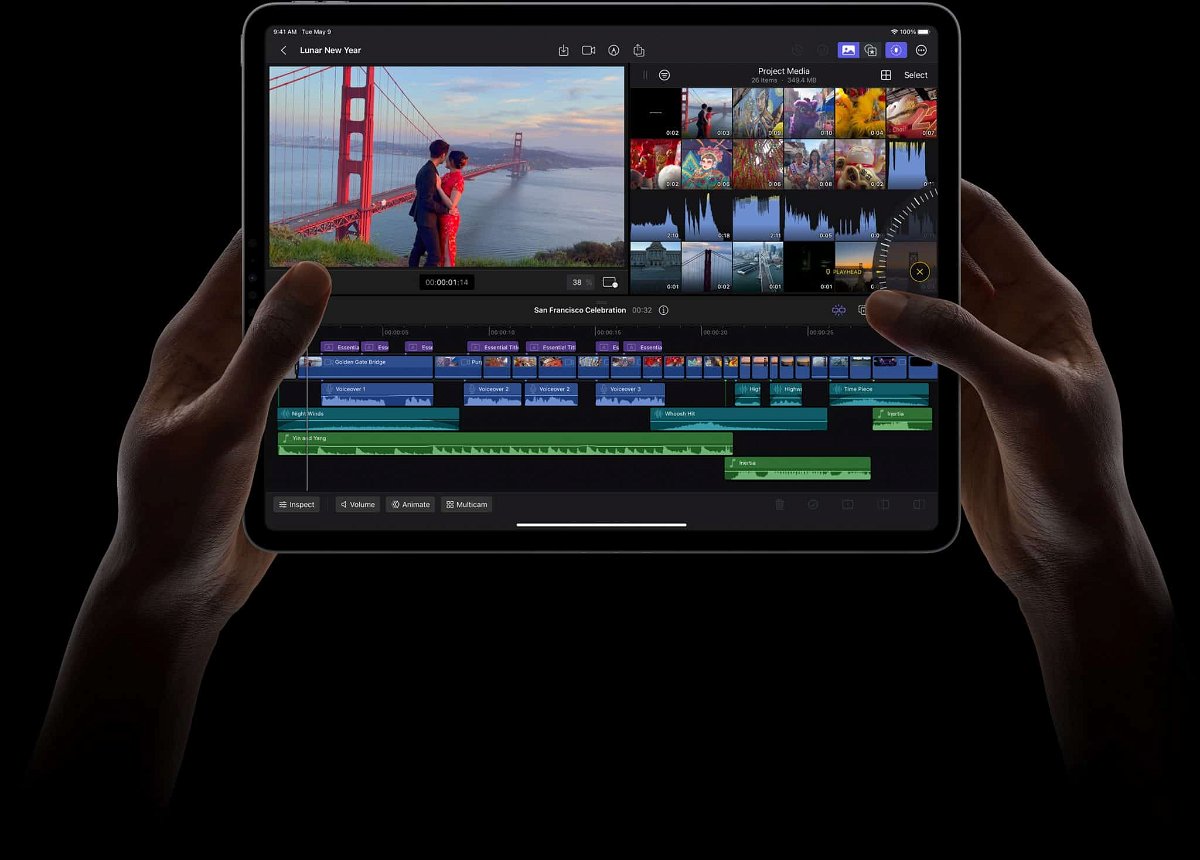16.01.2006 | Tipps
Das kostenlose Programm Apple QuickTime, das es für Apple Macintosh und Windows-Rechner gibt, kann im QuickTime-Format bereitgestellte Audios und Videos abspielen – zu erkennen an der Dateiendung .MOV. Allerdings macht Apple QuickTime gerne etwas Ärger oder verunsichert die Benutzer zumindest. Beim Start von Apple QuickTime erscheint eine Fehlermeldung: „Es befindet sich kein Datenträger im Laufwerk. Legen Sie einen Datenträger in Laufwerk x: ein.“
Hintergrund: Quicktime versucht, die zuletzt geöffnete QuickTime-Datei wieder zu lesen, selbst wenn diese in diesem Augenblick gar nicht gebraucht wird. Wurde beim letzten Mal zum Beispiel ein Video von einer CD oder DVD abgespielt und die CD oder DVD liegt nicht mehr im Laufwerk, gibt es diese unsinnige Fehlermeldung.
Ein nerviges Fehlverhalten in der Apple-Software, das sich abstellen lässt. Dazu im Menü „Datei“ den Eintrag „Benutzte Objekte“ auswählen und dort die Option „Menüeinträge entfernen“ bzw. „Menü löschen“ auswählen. Das streicht früher benutzte QuickTime-Dateien aus dem „Gedächtnis“, das Problem ist beseitigt. Zumindest erst mal. Kommt die Fehlermeldung wieder, muss der beschriebene Vorgang wiederholt werden.
17.07.2004 | Tipps
Symbole über Symbole, Funktionen noch und nöcher….. Windows XP ist so umfangreich, dass gerade Anfänger von den zahlreichen Symbolen und Funktionen abgeschreckt werden können. Aber keine Angst: Windows XP – und übrigens auch viele Anwendungsprogramme wie zum Beispiel Microsoft Word – verraten auf Wunsch, welche Funktion hinter einem Symbol steckt. Bewegen Sie den Mauszeiger dazu einfach auf das Symbol, zu dem Sie näheres wissen möchten und halten Sie die Maus für etwa eine Sekunde still. Windows zeigt nun ein kleines gelbes Kästchen mit einem Infotext an. Dies ist das so genannte Quickinfo.
17.07.2004 | Tipps
Die Quickinfo-Kästen sind zwar hilfreich; besonders gut lesbar sind sie aber nicht immer. Vor allem bei höheren Auflösungen können die kleinen Buchstaben schwer zu entziffern sein. Die Lösung: Legen Sie Hintergrund- und Textfarbe sowie Schriftgröße der Quickinfos einfach selbst fest.
Klicken Sie dazu mit der rechten Maustaste auf einen freien Bereich des Desktop und wählen Sie aus dem Kontextmenü den Eintrag „Eigenschaften“. Wechseln Sie ins Register „Darstellung“ und klicken Sie auf „Erweitert“. Aus der Liste „Element“ wählen Sie den Eintrag „QuickInfo“. Sie können nun die Farben der Quickinfos sowie deren Schriftart und Schriftgröße selbst festlegen.
09.12.2002 | Tipps
Apple-Benutzer, die das kostenlose Videoprogramm QuickTime oder PictureViewer auf ihren Rechner laden, müssen sich regelmäßig Hinweise auf die Kaufversion von QuickTime gefallen lassen. Mit einem Trick lassen sich diese Erinnerungen ein für alle Mal verbannen – zumindest in der Apple-Welt.
Dazu das aktuelle Tagesdatum über das Apfel-Menü durch Auswahl von Kontrollfelder > Datum & Uhrzeit auf ein Jahr vor 1970 stellen. Anschließend den Rechner erneut hochfahren und kurz QuickTime oder PictureViewer starten, danach gleich wieder beenden. Nach einem weiteren Neustart das Systemdatum wieder korrigieren. Anschließend unterbleibt jede weitere Erinnerung, die Kaufversion von QuickTime zu installieren.
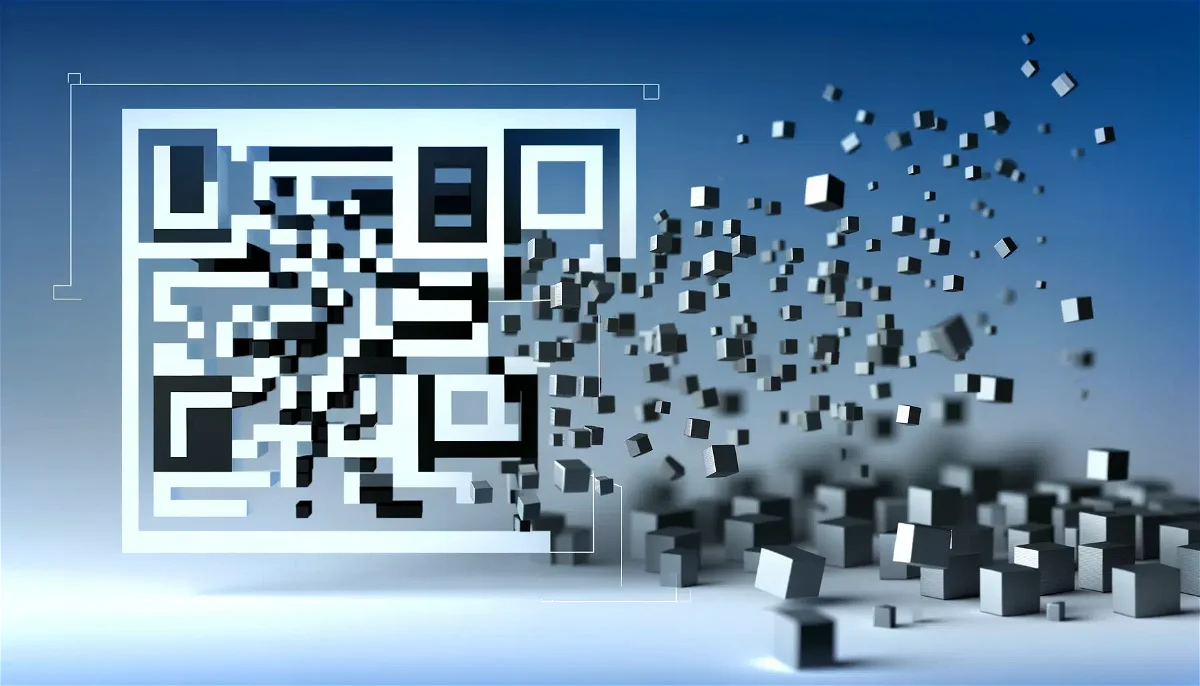
10.03.2024 | Digital
Wir sehen sie heute überall: QR-Codes, die wir selbst scannen sollen – oder QR-Codes, die wir in unserer „Wallet“ sammeln, quasi als Ersatz für Kundenkarte oder Voucher. Zeit, sich mal Gedanken über die Chancen und Risiken zu machen.
(mehr …)

17.01.2024 | Internet
Die Suchmaschinenoptimierung (auch: SEO) ist eine Disziplin im Online Marketing, die seit vielen Jahren sehr relevant ist. Ziel der SEO ist es, Reichweite in der organischen Suche von Google und anderen Suchmaschinen zu erzielen. Diese Reichweite soll zu Klicks führen, die wiederum in Leads und Sales konvertieren.
(mehr …)

16.12.2023 | KI, Office
Der Microsoft Designer ist ein neuer Dienst von Microsoft, der die Stärken einer KI mit den verschiedenen Anwendungen kombiniert, die ihr beim Erzeugen von Content haben könnt. Der kann auch mit wenig Aufwand Bilder bearbeiten!
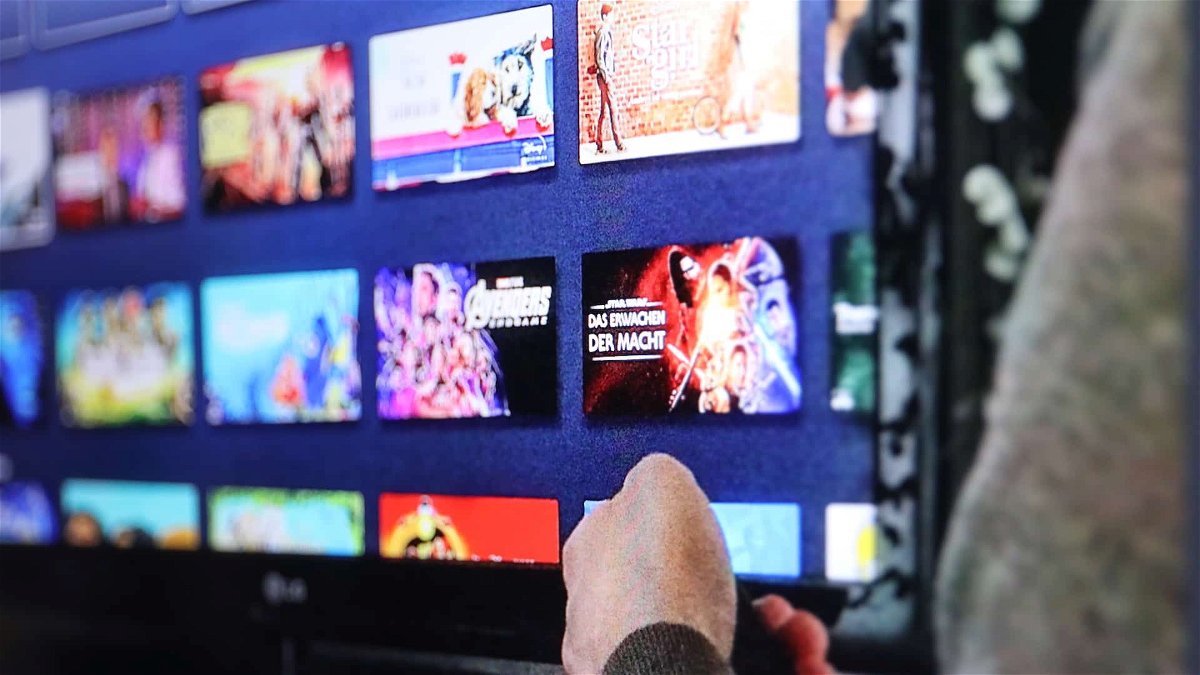
20.11.2023 | iOS
Apple Produkte sind in den meisten Fällen einfach zu installieren: Auspacken, anschließen, im Idealfall ein anderes Apple-Gerät daneben legen und schon startet der Einrichtungsvorgang. Sie werden hindurchgeleitet und sind im Handumdrehen fertig. Bei Apple TVs plagt allerdings ein Problem dauernder Neustarts.
(mehr …)
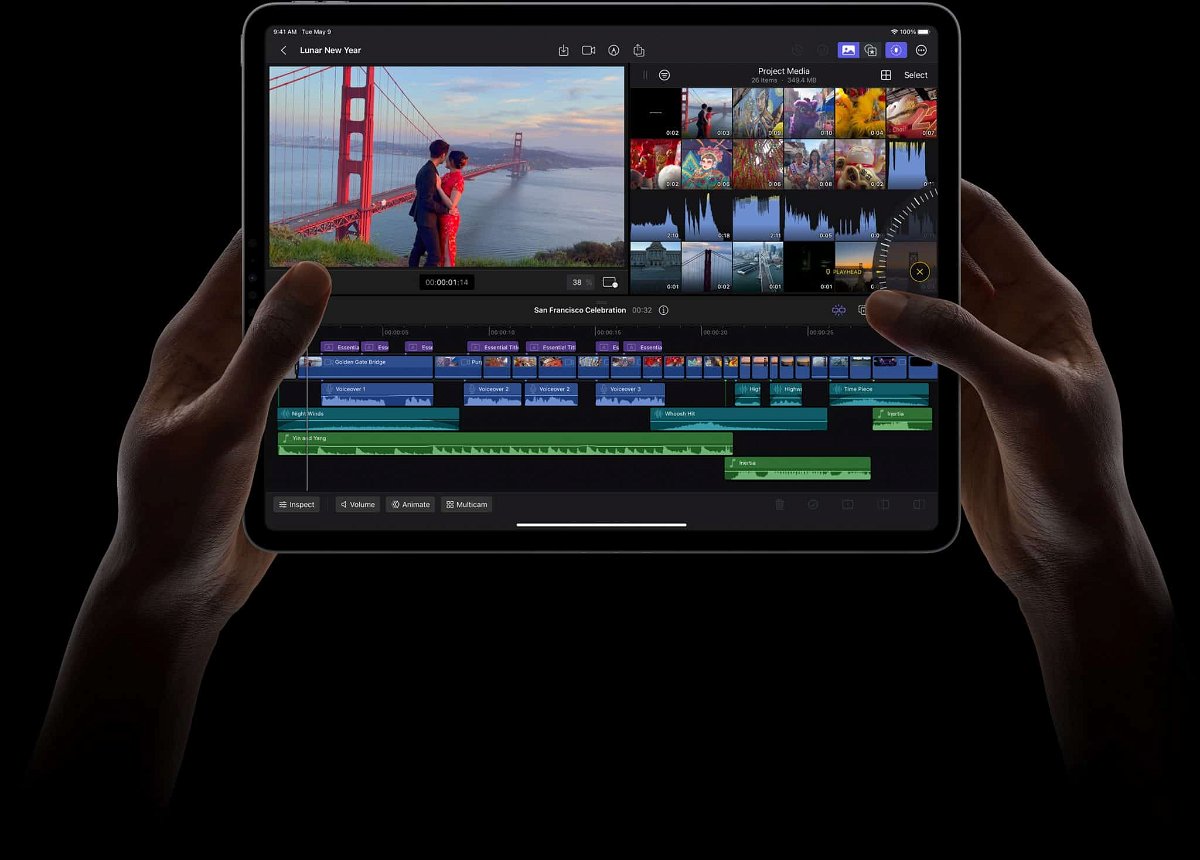
09.05.2023 | iOS
Ich benutze Finalcut Pro zur Produktion meiner Videos und gelegentlich Logic Pro für Audioproduktionen – beides auf einem hochgerüsteten iMac Pro. Jetzt gibt es die leistungsfähigen Anwendunden auch auf dem iPad.
(mehr …)

13.04.2023 | Digital, Internet
Bundesjustizminister Buschmann hat ein Papier vorgelegt, das deutliche Verschärfungen für Sünder im Netz vorsieht: Wer andere beleidigt oder bedroht, dem drohen sogar Account-Sperren.
(mehr …)